Voicemail fungerer ikke på din iPhone, og du ved ikke, hvad du skal gøre. Det er utroligt frustrerende, når telefonsvarer ikke fungerer, især hvis du forventede et vigtigt telefonopkald fra en ven eller et familiemedlem. I denne artikel Jeg viser dig, hvad du skal gøre, når din iPhone ikke kan afspille telefonsvarer, så du kan løse problemet for godt.
Hvad er der galt med min iPhone? Skal jeg ringe til min transportør?
På dette tidspunkt kan vi ikke være helt sikre på, hvorfor din iPhone ikke afspiller telefonsvarer. Den telefonsvarer, du spiller i telefonappen på din iPhone, kaldes Visuel telefonsvarer , som downloader dine voicemails fra din operatør i form af små lydfiler, svarende til de musikfiler, du lytter til i Music-appen.
Når telefonsvareren ikke fungerer på din iPhone, antager mange, at der er et problem med deres trådløse operatør, så de ringer straks til Verizon, AT&T, T-Mobile eller en anden operatørs kundesupport-hotline. Men meget af tiden er problemet virkelig forårsaget af et softwareproblem på selve iPhone.
Telefonsvarer fungerer ikke på iPhone? Her er hvorfor
Der er to hovedårsager til, at din iPhone ikke spiller telefonsvarer:
- Din iPhone downloader ikke voicemails fra din trådløse operatør eller
- Telefonappen på din iPhone fungerer ikke korrekt
Vores fejlfindingsvejledning hjælper dig med at diagnosticere og rette årsagen til, at telefonsvarer ikke fungerer på din iPhone!
Før vi begynder
Før vi dykker ned i fejlfindingstrinnene, skal du sørge for, at du har konfigureret Visual Voicemail på din iPhone. Åbn telefonappen på din iPhone, og tryk på Telefonsvarer i nederste højre hjørne af skærmen. Hvis du ser 'For at hente en telefonsvarer skal du først angive en adgangskode og hilsen' på skærmen samt en knap, der siger Opsæt nu , så er Visual Voicemail ikke oprettet på din iPhone.
Tryk på for at konfigurere Visual Voicemail Opsæt nu . Du bliver bedt om at indtaste og bekræfte en adgangskode til telefonsvarer. Dernæst har du mulighed for at vælge standardhilsenen til voicemail eller optage din egen. Hvis du vil optage din egen brugerdefinerede hilsen, skal du trykke på Brugerdefinerede . Når du har indtastet, har du oprettet din adgangskode og valgt din hilsen, kan du modtage telefonsvarer og se dem i telefonappen.
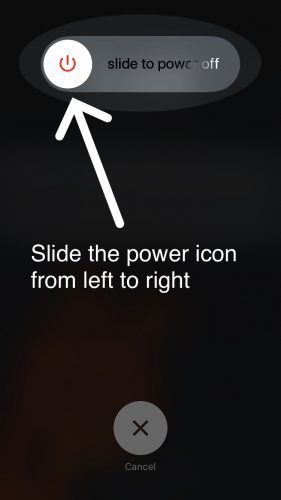
imessage svarer ude af drift
Pro tip: Du kan dobbelttjekke for at se, om telefonsvarer er indstillet på din iPhone ved at ringe op og ringe til dit eget telefonnummer i telefonens app-tastatur eller ved at ringe til din iPhone ved hjælp af en anden telefon.
Hvorfor din iPhone ikke kan afspille telefonsvarer - løsningen!
Luk og åbn telefonappen igen
Som jeg nævnte tidligere, er en af de almindelige grunde til, at en iPhone ikke afspiller telefonsvarer, fordi telefonappen ikke fungerer korrekt. Lukning og genåbning af telefonappen gør det muligt at 'lukke ned' og starte igen, hvilket undertiden kan rette en softwarefejl.
For at lukke telefonappen skal du starte med dobbeltklik knappen Hjem. Dette åbner App Switcher, som viser alle de apps, du i øjeblikket har åbent på din iPhone. Brug din finger til at stryge opad i appen Telefon. Du ved, at telefonappen er lukket, når den ikke længere vises i App Switcher.

Sluk og tænd din iPhone
Nogle gange kan det give et mindre softwareproblem at give din iPhone en ny start ved at slukke den og tænde den igen. For eksempel, hvis softwaren på din iPhone styrtede ned i baggrunden, kan det have forårsaget, at telefonappen ikke fungerer korrekt.
For at slukke for din iPhone skal du trykke på og holde nede tænd / sluk-knap indtil du ser det røde strømikon og glid for at slukke vises på skærmen på din iPhone. Brug din finger til at skubbe det røde strømikon fra venstre mod højre. Vent cirka 30 sekunder, før du tænder din iPhone igen, bare for at sikre, at den lukker helt ned.

Log ind på din trådløse operatørkonto, og skift din adgangskode til telefonsvarer
Nogle operatører kræver, at du nulstiller adgangskoden til telefonsvarer som en sikkerhedsforanstaltning, når du får en ny iPhone. Nogle gange kan opdatering af det manuelt online eller ved at ringe til kundesupport nulstille din iPhones forbindelse til voicemailserveren og løse problemet.
Men jeg troede, iPhone-telefonsvarer ikke havde en adgangskode!
Din iPhone har en adgangskode til telefonsvarer, men du skal kun indtaste den en gang, og mange nye iPhones konfigurerer den automatisk. Der skal dog stadig være en form for godkendelse mellem din operatør og din iPhone for at downloade dine voicemails. Selvom du ikke kan se det, findes din adgangskode til din telefonsvarer stadig.
Sådan ændres din adgangskode til din voicemail, hvis Verizon er din operatør
Du kan ændre din adgangskode til din voicemail fra din iPhone ved at ringe (800) -922-0204 . Du kommer til en automatiseret kundeservicemenu, der giver dig mulighed for at ændre din adgangskode til din telefonsvarer. For at lære mere, se Verizons supportartikel om emnet.
en eller flere af dine betalingsmetoder kræver bekræftelse
Sådan ændres din adgangskode til telefonsvarer, hvis AT&T er din operatør
Du kan ændre din adgangskode til din telefonsvarer ved at ringe (800) -331-0500 fra din iPhone. Du når AT & Ts automatiske kundeservicemenu, der beder om dit telefonnummer og faktureringsnummer. Et par sekunder senere vises meddelelsen 'Adgangskode forkert - Indtast adgangskode til telefonsvarer' på skærmen på din iPhone. Indtast de sidste syv cifre i dit mobiltelefonnummer for at ændre din adgangskode til din voicemail. Jeg anbefaler kraftigt, at du læser AT & T'er artikel om understøttelse af telefonsvarer for at lære mere!
Nulstil netværksindstillinger
Når du nulstiller netværksindstillingerne, slettes alle dine iPhones Wi-Fi- og mobilnetværksindstillinger. Dette inkluderer dine VPN-indstillinger (Virtual Private Network), dine Bluetooth-enheder og dine Wi-Fi-netværk - så sørg for at skrive dine adgangskoder først ned!Vi gør dette trin, fordi det kan være meget vanskeligt at spore den nøjagtige kilde til et softwareproblem, så vi nulstiller alle netværks indstillinger.
For at nulstille netværksindstillinger skal du begynde med at åbne Indstillinger app. Tryk derefter på Generelt -> Nulstil -> Nulstil netværksindstillinger og indtast din adgangskode. Din iPhone nulstiller netværksindstillingerne og genstarter sig selv.

Telefonsvarerproblem: Rettet!
Du har løst problemet med din iPhone, og nu er du i stand til at lytte til dine voicemails igen! Sørg for, at dine venner og familie ved, hvad de skal gøre, når deres iPhones ikke afspiller telefonsvarer ved at dele denne artikel på sociale medier. Tak for læsningen, og skriv en kommentar nedenfor, hvis du har andre spørgsmål om din iPhone.


